苹果iPhone7如何群发短信
作者:本站整理 时间:2016-11-20
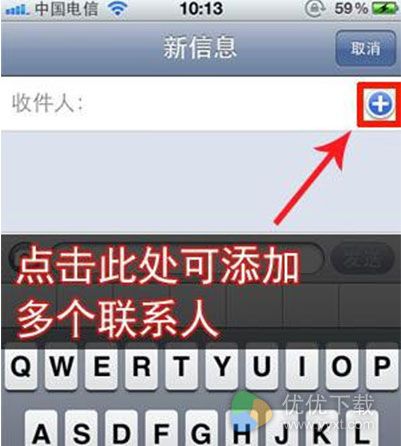
苹果手机群发短信方法一:(无需越狱):
使用iPhone群发短信相信是我们日常使用过程中经常使用到的一个功能,在iPhone中使用这样一个群发短信的功能的,只不过在使用过程中还不够人性化。首先就为大家介绍这种方法,该种方法是iPhone自带的不需要越狱!
1、在主界面中找到信息图标,点击进入“信息”;
2、轻按右上角图标撰写新信息,进入发送短信界面;
3、在”收件人”栏中,你可以直接输入字母、数字快速查找并添加联系人;如果联系人不在通讯录中,你也可以直接输入手机号码;当然,你也可以选择更加直观的操作,轻按“+”按钮直接转到通讯录中添加,由于目前iOS不支持批量添加,只能一个一个添加联系人,虽然这样可以使用iPhone群发短信但是有些麻烦!
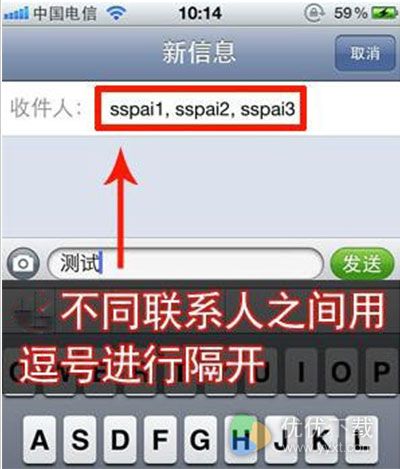
4、在“收件人”栏中,不同联系人之间用逗号隔开。如果要对其删除,需要借助键盘的“x”按钮。
苹果手机发短信的方法二:(需越狱):
1、确保你的iPhone已经越狱,之后我们需要安装一款名为KuaiDial的群发短信插件。运行“Cydia”,选择右下角的搜索。
2、在上方输入框中输入“kuaiDial”,选择第一个进行安装。
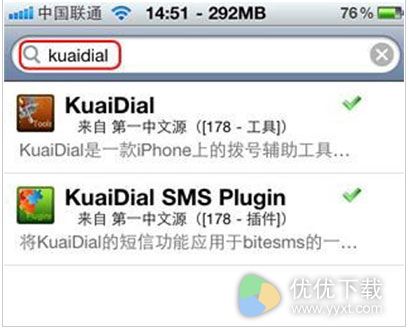
3、安装完毕后,进入iPhone的设置菜单,你能够看到KuaiDiadl的选项已经出现了。
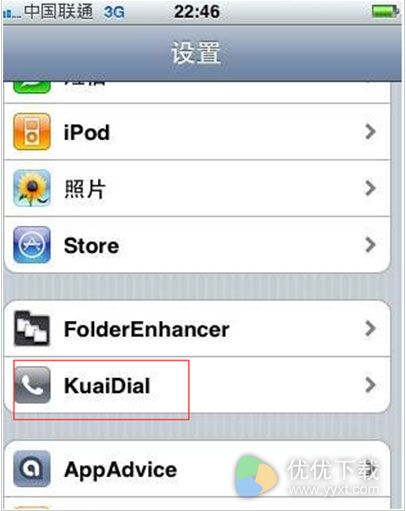
4、选择“短信”,将“默认开启批量添加功能”后的滑块打开。
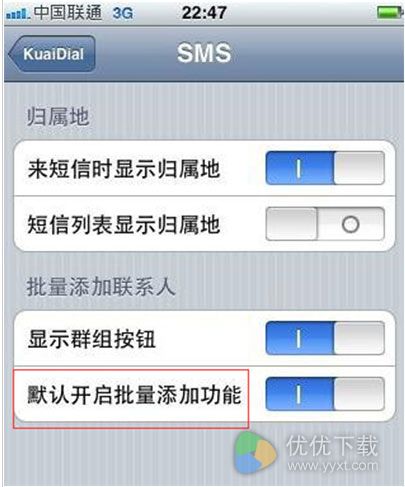
5、这里尤其注意,设置完成后,要完全退出设置(HOME键退会桌面,然后请双击Home键,打开多任务列表,长按设置图标,点击出现红色减号将其关闭),否则刚才的更改可能不会生效。
6、进入短信发送界面,点击收件人后面的加号。可以发现,在选择联系人的界面,你点击一个人会在后面增加一个对勾。你可以一次选择任意数量的联系人。注意,点击上面的取消就会完成这次选择,并不会取消你本次选择的联系人。
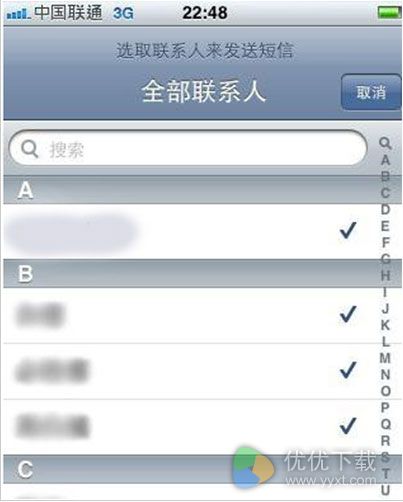
以上就是今天优优小编带给大家的关于苹果iPhone7如何群发短信的教程方法了,大家都了解了吗,希望小编的教程对大家有所帮助,还有更多苹果应用下载,敬请关注优优下载站!













